

Gambio
Plugin de paiement
Type :
Plugin de paiement
Catégorie :
Systèmes de magasins


Plugin de paiement
pour
Gambio

Le fournisseur de boutiques en ligne Gambio est de plus en plus populaire, notamment en Allemagne, en raison de la gestion simple par glisser-déposer des produits ou de la prise en charge du DSGVO/GDPR. Grâce au simple plug-in wallee, le traitement des paiements wallee peut désormais être intégré de manière transparente dans votre boutique Gambio. Découvrez ici tous les détails pour être prêt à démarrer en quelques clics.

Gambio
Plugin de paiement
Type :
Plugin de paiement
Catégorie :
Systèmes de magasins
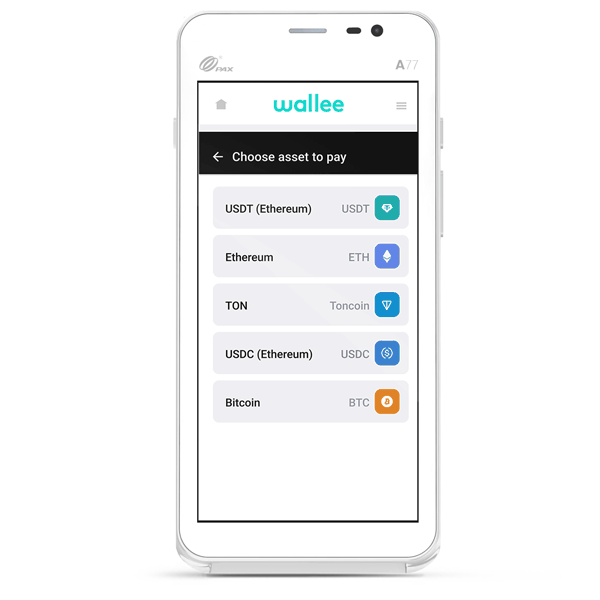
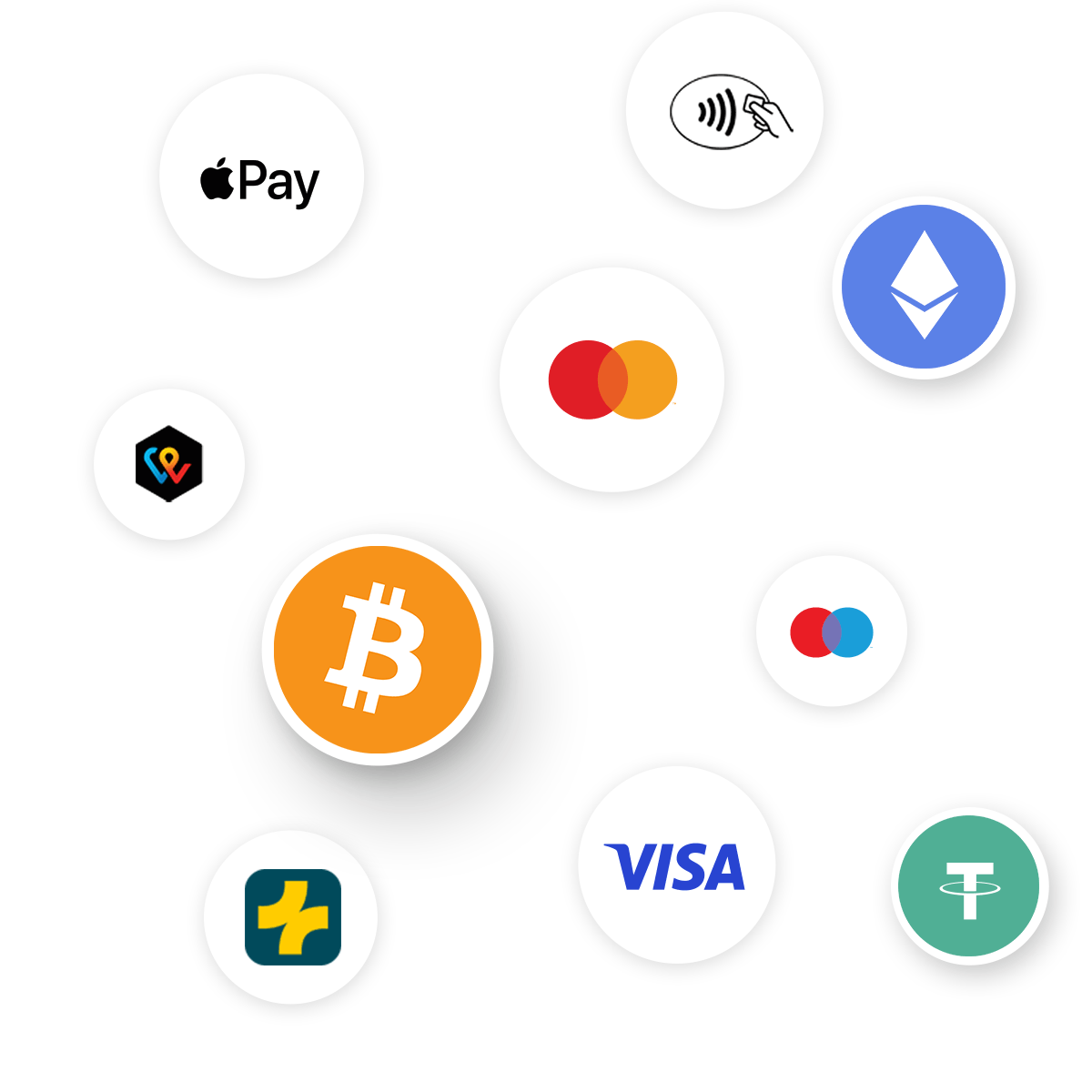
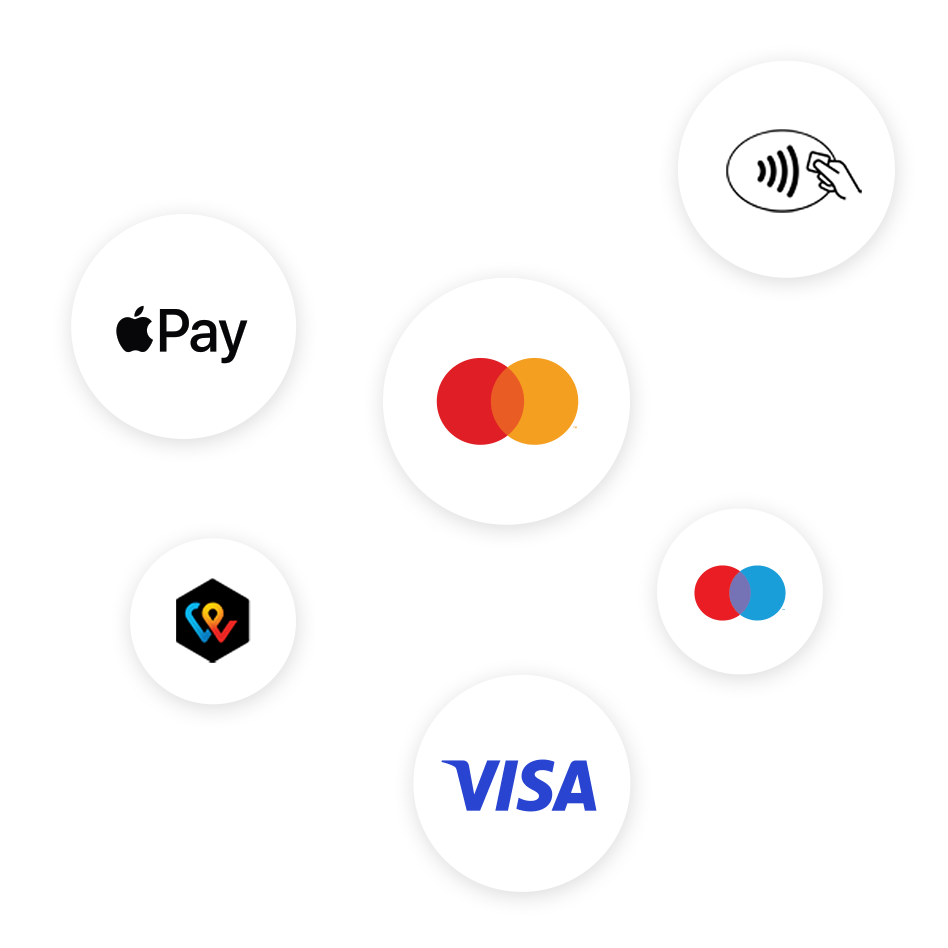
Grand choix de méthodes de paiement
Utilisez via wallee de nombreuses méthodes de paiement locales et globales pour votre boutique en ligne, votre ERP, votre outil de réservation ou sur place. La configuration s'effectue facilement via le portail wallee et est immédiatement disponible en direct sur tous les canaux et dans votre check-out. Y compris, bien sûr, toutes les nouvelles technologies, comme Apple Pay, Click to Pay ou TWINT. Vos clients vont adorer.
Accès au portail wallee
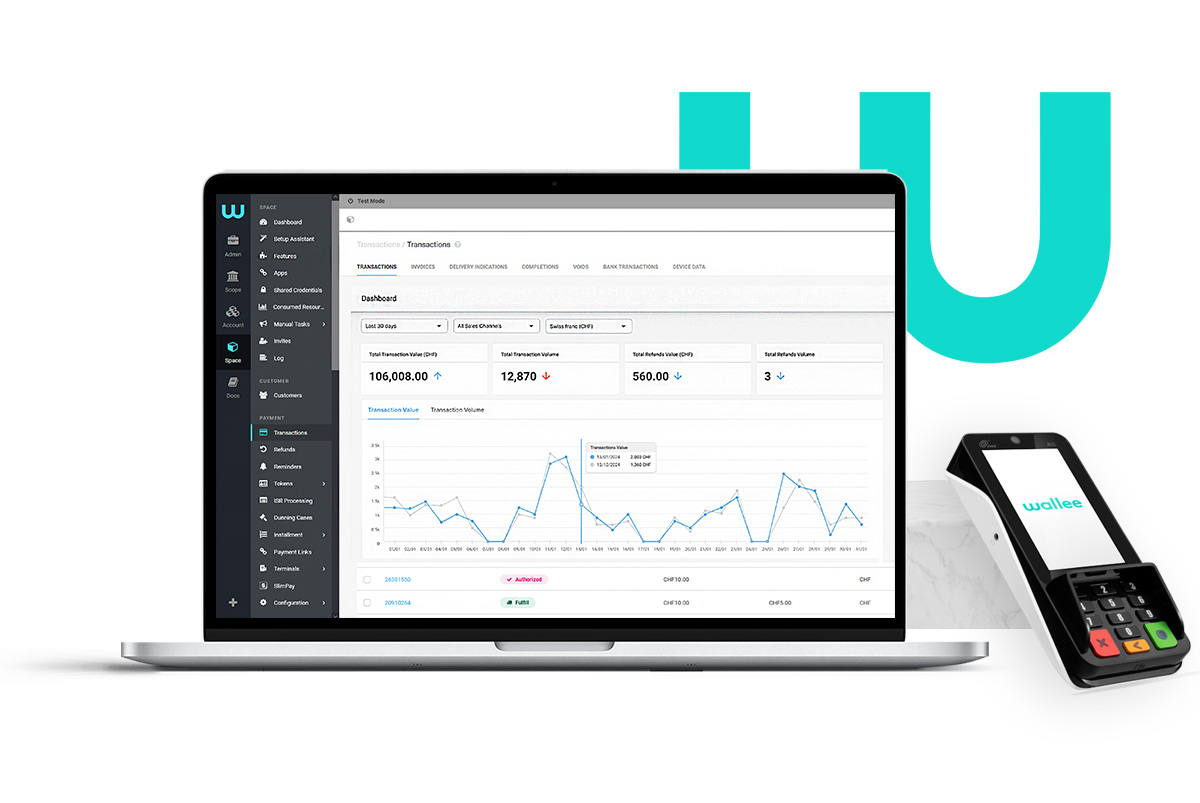
Fonctions sélectionnées
Le plugin pour votre boutique en ligne Gambio sera bientôt disponible.
- Choix du mode de paiement dans Gambio
- Choix du mode de paiement dans le checkout
- Formulaire de paiement intégré
- Paiements en un clic
- Déclencher des remboursements au sein de Gambio
- Remboursements multiples
- Déclencher des captures partielles ou complètes depuis Gambio
- Processus de transaction suspecte
- Configuration automatique
- Routage intelligent
Le portail Wallee
La particularité de wallee n'est pas seulement l'intégration simple des méthodes de paiement dans votre boutique en ligne ou votre système de point de vente. De nombreuses fonctions supplémentaires sont automatiquement à votre disposition via le portail wallee. Dès que vous avez installé et configuré le plugin, vous pouvez utiliser toutes les fonctions du portail wallee.

Fonctions sélectionnées
Le plugin pour votre boutique en ligne Gambio sera bientôt disponible.
- Choix du mode de paiement dans Gambio
- Choix du mode de paiement dans le checkout
- Formulaire de paiement intégré
- Paiements en un clic
- Déclencher des remboursements au sein de Gambio
- Remboursements multiples
- Déclencher des captures partielles ou complètes depuis Gambio
- Processus de transaction suspecte
- Configuration automatique
- Routage intelligent
Plugin de paiement
pour
Gambio
Configuration étape par étape
La mise en place et la connexion de wallee sont faciles. Il suffit de suivre les étapes suivantes. Vous trouverez des informations détaillées sur toutes les options dans la documentation.
- Créer un compte wallee gratuit Inscrivez-vous maintenant
- Téléchargez le plugin wallee pour Gambio sur notre page GitHub. ' Télécharger maintenant. Décompressez l'archive et téléchargez le dossier décompressé par FTP dans le répertoire racine de votre installation Gambio.
- Allez dans Gambio sur > Modules > Modules center. Là, vous pouvez sélectionner le plugin wallee Payments et cliquer sur "Installer" dans le coin inférieur droit.
- Naviguez maintenant vers > Modules > Modules center > wallee. Vous pouvez y indiquer vos identifiants wallee : wallee Space ID, User ID & Authentification Key. Vous les obtenez en créant une nouvelle intégration dans le portail wallee. ' Assistant de configuration
- Enregistrez les paramètres que vous avez définis. Les méthodes de paiement seront ajoutées à votre boutique Gambio.
Pour plus de détails, de dépannage et d'aide à la configuration des modes de paiement, consultez notre ' Documentation détaillée

Vitrine
Visitez notre boutique de test Gambio pour vous faire une idée de la manière dont le traitement des paiements wallee s'intègre parfaitement dans l'interface de la boutique.







